
このチュートリアルでは、Ubuntu 20.04 LTSにAvidemuxをインストールする方法を紹介します。知らなかった方のために、Avidemuxはノンリニア向けの無料のオープンソースソフトウェアアプリケーションです。リニアビデオ編集およびマルチメディアファイルのトランスコーディング。さまざまなコーデックを使用して、AVI、DVD互換のMPEGファイル、MP4、ASFなどの多くのファイルタイプをサポートします。
この記事は、少なくともLinuxの基本的な知識があり、シェルの使用方法を知っていること、そして最も重要なこととして、サイトを独自のVPSでホストしていることを前提としています。インストールは非常に簡単で、ルートアカウントで実行されていますが、そうでない場合は、'sudoを追加する必要があります。 ‘ルート権限を取得するコマンドに。 Ubuntu 20.04(Focal Fossa)にAvidemuxオープンソースビデオ編集アプリケーションを段階的にインストールする方法を紹介します。 Ubuntu 18.04、16.04、およびLinuxMintなどの他のDebianベースのディストリビューションでも同じ手順に従うことができます。
前提条件
- 次のオペレーティングシステムのいずれかを実行しているサーバー:Ubuntu 20.04、18.04、16.04、およびLinuxMintなどの他のDebianベースのディストリビューション。
- 潜在的な問題を防ぐために、OSの新規インストールを使用することをお勧めします。
non-root sudo userまたはroot userへのアクセス 。non-root sudo userとして行動することをお勧めします ただし、ルートとして機能するときに注意しないと、システムに害を及ぼす可能性があるためです。
Ubuntu 20.04 LTSFocalFossaにAvidemuxをインストールする
手順1.まず、次のaptを実行して、すべてのシステムパッケージが最新であることを確認します。 ターミナルのコマンド。
sudo apt update sudo apt upgrade
ステップ2.Ubuntu20.04にAvidemuxをインストールします。
デフォルトでは、AvidemuxはUbuntu 20.04ベースリポジトリでは利用できません。次に、PPA「xtradebアプリケーション」をUbuntuシステムに追加します。
sudo add-apt-repository ppa:xtradeb/apps
最後に、以下のコマンドを実行してシステムパッケージを更新し、Avidemuxをインストールします。
sudo apt update sudo apt install avidemux*
ステップ3.UbuntuでAvidemuxにアクセスする。
正常にインストールされたら、アプリケーションに移動し、Avidemuxアイコンが表示されたら、それをクリックして実行します。
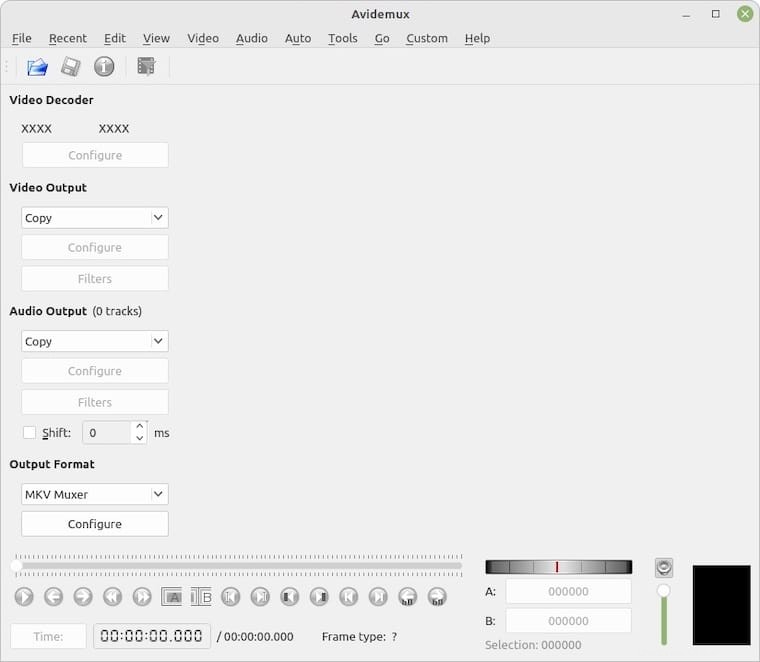
おめでとうございます!Avidemuxが正常にインストールされました。Ubuntu20.04LTS Focal FossaシステムにAvidemuxビデオ編集をインストールするためにこのチュートリアルを使用していただきありがとうございます。追加のヘルプや役立つ情報については、公式のAvidemuxを確認することをお勧めします。ウェブサイト。